دليل مراجعة أي محول صوتي في عام 2025
إذا كنت لا تزال تبحث عن أفضل محول صوت مجاني ، فعندئذٍ لدي شيء أقدمه لك سيغير الطريقة التي تستمع بها إلى الصوت المفضل لديك. أنا هنا لمساعدتك. في هذه المقالة سوف تقرأ عن أفضل محولات الصوت في عام 2024. هذا هو أي مراجعة لمحول الصوت.
ما هو أي محول الصوت؟ Any Audio Converter هو تطبيق مجاني يتيح لك تحويل جميع ملفاتك الصوتية إلى تنسيقات رئيسية أخرى مثل M4A إلى MP3، وMP2 إلى MP3، وWMA إلى MP3، وFLAC إلى WAV، والمزيد. وبصرف النظر عن ذلك، يمكنك أيضًا نسخ ملفاتك الصوتية من القرص المضغوط الخاص بك إلى MP3، وإضافة المعلومات وتحريرها.
تدعم الأداة مجموعة واسعة من تنسيقات الصوت، واستخراج الأقراص المضغوطة، وتحتوي على أداة تنزيل ومحول فيديو مدمجة. بشكل عام، يمكنك الحصول على البرنامج البطل لأنه مجاني ومريح ويحتوي على وظائف تحرير مجانية.
محتوى المادة الجزء 1. الميزات الرئيسية لأي محول صوتيالجزء 2. كيفية استخدام أي محول صوتيالجزء 3. أفضل بديل لأي محول صوتيالجزء 4. استنتاج
الجزء 1. الميزات الرئيسية لأي محول صوتي
كما هو مذكور أعلاه ، تأتي أي مراجعة لمحول الصوت مع ميزات مختلفة لعناصر محول ذكية. في هذا القسم ، سوف تقرأ عن الميزات الرئيسية لـ Any Audio Converter التي تتيح لك توسيع تجربة الاستماع لديك.
يدعم مجموعة متنوعة من التنسيقات
يمكن أن تدعم أي مراجعة لمحول الصوت كل تنسيق صوت وفيديو تقريبًا. وتشمل هذه التنسيقات AVI ، MOVو MPEG و WMV و RM و MP4 و RMVB و ASF و MP3 و FLV و WMA و M4A و FLAC و WAV و MP2 و AU و OGG و AC3 إلى تنسيقات أخرى. من خلال وظيفتها لتحويل مقاطع الفيديو ، يمكنك تحويل مقاطع فيديو FLV من Google و Youtube و NFLV إلى MP3. يقوم أيضًا بتقسيم الألبومات أو البودكاست أو التجميعات إلى مسارات صوتية.
يستخرج ملفات الصوت من القرص المضغوط إلى MP3
يعد Any Audio Converter أيضًا تطبيقًا ذكيًا يحتوي على وظيفة نسخ CP المتقدمة التي تمزق الملفات الصوتية من قرص مضغوط إلى WAV و MP3 و WMA و FLAC و OGG وتنسيقات الصوت الأخرى التي يتم حفظها مباشرة على جهاز الكمبيوتر الخاص بك. يتم حفظ الملفات التي تم نسخها من القرص المضغوط تلقائيًا مع المعلومات ذات الصلة بما في ذلك الفنان والعنوان والمسارات والألبوم والمزيد.
وظائف تحرير مريحة
على الرغم من قوته ، فإن Any Audio Converter سهل الاستخدام أيضًا. يمكنه تقطيع أي ملف صوتي بحرية إلى مقاطع تحتوي على مقاطع صوتية أو موسيقية. يتيح لك محول الصوت المجاني هذا ضبط قناة الصوت ، وترميز الصوت ، ومعدل العينة ، وحجم الصوت ، والمتنوع ، وما إلى ذلك. يمكنك أيضًا تحسين كلمات الأغاني ، وأكثر من ذلك.
برنامج تنزيل وتحويل مدمج
مع أي مراجعة لمحول الصوت ، يمكنك تحويل مقاطع الفيديو عبر الإنترنت إلى MP3 أيضًا. يمكنه تنزيل مقاطع الفيديو من Youtube و Facebook و Google و Vevo ومنصات أخرى ثم تحويل مقاطع الفيديو إلى تنسيقات صوتية مثل MP3 و WAV والمزيد. إنها أداة يمكنك من خلالها تنزيل مقاطع الفيديو عبر الإنترنت وتحويلها في نفس الوقت.
محول الفيديو والصوت
لا تتوقف الميزة المذهلة لأي محول صوت عند هذا الحد. باستخدام الأداة ، يمكنك أيضًا تحويل ملفات Windows Media Player إلى ملفات MP3. يدعم التطبيق جميع تنسيقات Windows Media Player التي بمجرد تحويلها ، يمكن تشغيلها على أي جهاز مشغل MP3.
الجزء 2. كيفية استخدام أي محول صوتي
الآن بعد أن أصبحت على دراية بمراجعة Any Audio Converter ووظائفها وميزاتها. دعنا ننتقل إلى معرفة كيفية استخدام أفضل محول صوت مجاني باتباع هذه الخطوات السهلة والبسيطة:
قم بتنزيل أي محول صوت
بالطبع ، لكي تبدأ. يجب عليك تنزيل التطبيق أولاً.
تحويل الصوت والفيديو
قم بتحويل ملفاتك بسهولة إلى تنسيقات أخرى عن طريق:
الخطوة الأولى: إضافة الملفات
قم بتشغيل أي محول صوت. انتقل إلى "إضافة الملفات" وابدأ في تحديد ملفات الصوت أو الفيديو من جهاز الكمبيوتر الخاص بك.
الخطوة 2: اختر ملف تعريف الإخراج وتعيين تنسيق الإخراج
من القائمة المنسدلة ، انقر على "تنسيق الإخراج". اختر التنسيقات وفقًا لذلك.
الخطوة 3: تحويل
لبدء تحويل ملفاتك ، انقر فوق الزر "تحويل". بعد العملية ، يمكنك النقر فوق الزر "مجلد الإخراج" الموجود في الجزء السفلي من الواجهة لنقل الملفات المحولة إلى جهازك.
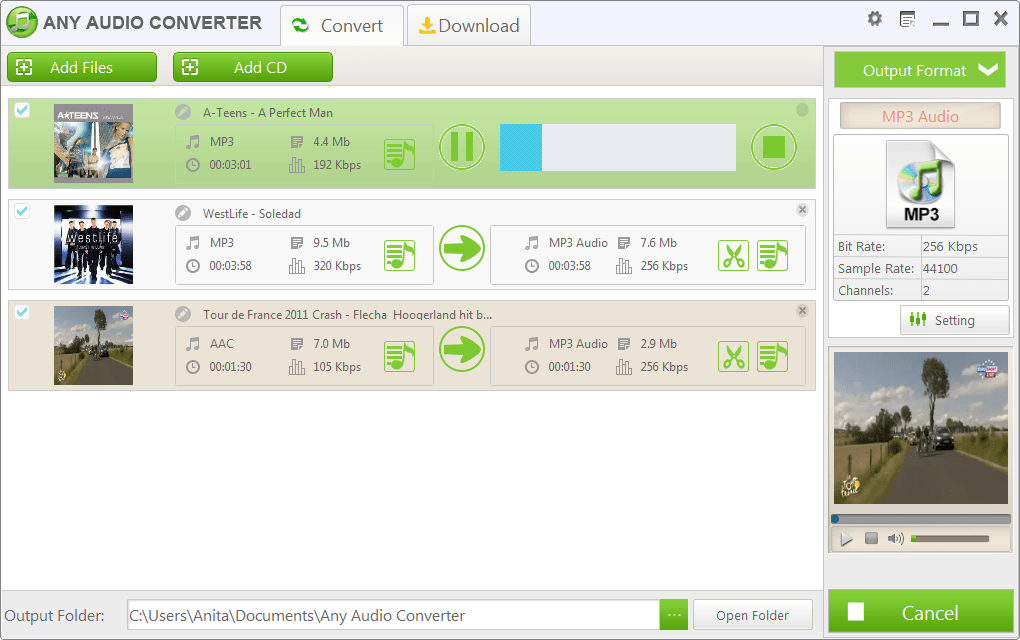
قم بتنزيل وتحويل مقاطع الفيديو عبر الإنترنت
مع مراجعة Any Audio Converter ، لديك أيضًا خيار تنزيل وتحويل مقاطع الفيديو من Youtube و Facebook و Vivo و Google وما إلى ذلك ، وحفظها في تنسيقات أخرى.
الخطوة 1: تنزيل الفيديو
في نافذة البرنامج ، انقر فوق علامة التبويب "تنزيل" ، وافتح نافذة "تنزيل الفيديو".
الخطوة 2: نسخ ولصق عنوان URL للفيديو
على موقع الويب حيث يوجد الفيديو ، انسخ رابط URL والصقه في الزر "تنزيل" لبدء تنزيل الفيديو.
الخطوة 3: ابدأ التنزيل
من نافذة البرنامج ، انقر فوق الزر "تنزيل" لبدء تنزيل الفيديو. بعد ذلك ، انقر بزر الماوس الأيمن فوق الفيديو الذي تم تنزيله لتحديد موقع الملفات على جهاز الكمبيوتر الخاص بك.
الخطوة 4: تحويل
لتحويل الفيديو ، انقر فوق علامة التبويب "تحويل" في نافذة البرنامج الرئيسية ، وافتح نافذة "تحويل الصوت".
الخطوة 5: اختر ملف تعريف الإخراج وتعيين تنسيق الإخراج
في الواجهة الرئيسية للبرنامج ، انقر فوق "تنسيق الإخراج" من القائمة المنسدلة لاختيار ملف تعريف الإخراج. ثم اختر إعدادات الإخراج المتاحة.
الخطوة 6: ابدأ التحويل
بعد ذلك ، انتقل إلى اختيار الزر "تحويل" لبدء عملية التحويل. بعد ذلك ، في الجزء السفلي من النافذة ، انقر فوق "مجلد الإخراج" للحصول على الملفات المحولة.
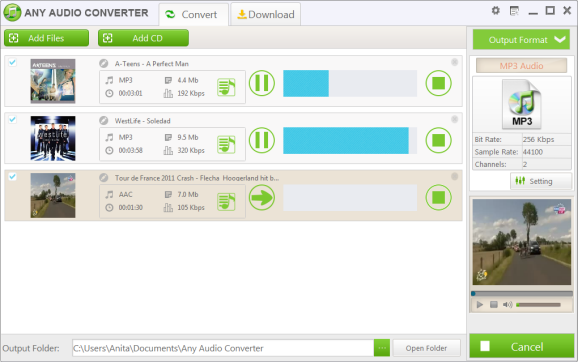
الجزء 3. أفضل بديل لأي محول صوتي
الانتقال إلى شيء آخر قد يكون لديك سؤال حوله - ما هو أفضل بديل لمراجعة Any Audio Converter. الجواب هو TunesFun محول ابل الموسيقى. إنه أفضل بديل يمكنك الذهاب إليه لتحويل موسيقى التفاح الخاصة بك. TunesFun Apple Music Converter هو أفضل برنامج متاح للمستخدمين لتحويل الكتب الصوتية وأغاني Apple Music و iTunes M4P إلى تنسيقات شائعة أخرى مثل MP3 و WAV و FLAC وما إلى ذلك.
TunesFun يدعم Apple Music Converter أنظمة تشغيل Windows و MAC. مع TunesFun Apple Music Converter، يمكنك تشغيل الصوت والاستماع إليه حتى عندما لا تكون متصلاً بالإنترنت، وعلى أجهزة متعددة.
ليس هذا فحسب، فحتى عند قيامك بتحويل ملفاتك، يتم الاحتفاظ بالجودة الأصلية الواضحة. ليستخدم TunesFun Apple Music Converter ، اتبع الخطوات البسيطة أدناه:
تحميل موسيقى أبل
لأجهزة iPhone و iPad و iPod Touch وجهاز Android
- على جهازك ، قم بتشغيل تطبيق "Apple Music". فوق هذا الصفحة لتنزيل التطبيق
- انقر مع الاستمرار فوق عنوان الأغنية أو الألبوم أو قائمة التشغيل التي ترغب في إضافتها إلى مكتبة الموسيقى الخاصة بك.
- ثم اضغط على "إضافة إلى المكتبة".
لأجهزة Mac أو الكمبيوتر الشخصي
- قم بتشغيل تطبيق Apple Music أو iTunes على جهازك.
- ابحث عن الموسيقى التي ترغب في إضافتها إلى مكتبتك واخترها.
- لإضافة أغنية ، اضغط على زر "إضافة إلى المكتبة". ثم انقر فوق "إضافة" لإضافة ألبوم أو قائمة تشغيل أو فيديو موسيقي.
تحويل Apple Music مع TunesFun محول ابل الموسيقى
الخطوة 1. تحميل TunesFun محول موسيقى أبل.
الخطوة 2: الإطلاق TunesFun محول موسيقى أبل. في نافذة التطبيق ، انقر فوق الزر "مكتبة" لاختيار أغاني Apple Music التي تريد تنزيلها.

الخطوة 3: أسفل قائمة المكتبة ، اضبط "تنسيق الإخراج" و "مجلد الإخراج" لحفظ الأغاني المحولة.

الخطوة 4: انقر فوق علامة التبويب "تحويل" لبدء تحويل أغاني Apple Music إلى تنسيق MP3.

الجزء 4. استنتاج
تحويل ملفاتك مهمة سهلة. لكن الأمر يصبح أسهل عند العمل باستخدام أفضل الأدوات أو التطبيقات أو البرامج مثل مراجعة Any Audio Converter وخاصةً ، بالطبع ، TunesFun محول موسيقى أبل.
توفر كلتا الأداتين حلاً تحويل واعدًا. أسرع سرعة تحويل وواجهة وظيفية سهلة يمكنك الحصول عليها. الأمر الأكثر إثارة للاهتمام هو أنك تقوم بتحويل ملفاتك بسهولة والحصول على أفضل جودة بدون خسارة. مع الميزات المطورة جيدًا التي تأتي مع الأدوات ، فأنت فيها لتجربة ممتعة في تجربة الاستماع الصوتي.
اترك تعليقا